Turinys
"Excel", kaip visų mėgstamiausia skaičiuoklės programa, turi keletą duomenų rūšiavimo įrankių, įskaitant rūšiavimo funkciją ir tokias funkcijas kaip SORT ir SORTBY Vis dėlto nė vienas iš šių metodų nepadės rūšiuoti datų pagal mėnesius "Excel" Mes taip pat taikome . MĖNESIS , TEKSTO funkcijos , Rūšiuoti ir filtruoti komanda, ir Pasirinktinio rūšiavimo komanda taip pat rūšiuoti duomenis mūsų šiandienos užduotyje. Šiandien šiame straipsnyje sužinosime, kaip galime rūšiuoti pagal mėnesį "Excel" efektyviai ir su atitinkamomis iliustracijomis.
Atsisiųsti praktikos sąsiuvinį
Atsisiųskite šį pratybų sąsiuvinį ir atlikite pratimus, kol skaitysite šį straipsnį.
Rūšiuoti pagal mėnesį.xlsx
4 tinkami būdai rūšiuoti pagal mėnesius "Excel" programoje
Tarkime, turime duomenų rinkinį, kuriame yra informacijos apie 9 skirtingus asmenis. Iš mūsų duomenų rinkinio kai kurie Asmens vardai ir pavardės ir jų Gimimo data pateikiami B stulpeliai ir C atitinkamai. Šiuos duomenis surūšiuosime taikydami . MĖNESIS , SORTBY , TEKSTO funkcijos , Rūšiuoti ir filtruoti komanda, ir Pasirinktinio rūšiavimo komanda taip pat . Čia pateikiama šiandienos užduočiai skirto duomenų rinkinio apžvalga.
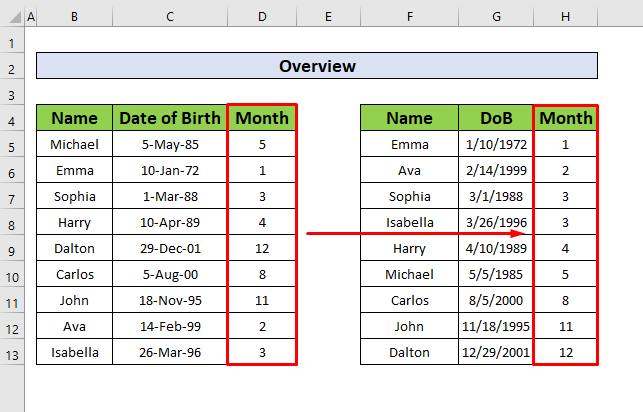
1. Atlikite pasirinktinę rūšiavimo parinktį, kad galėtumėte "Excel" programoje rūšiuoti pagal mėnesius
Taikydami šį metodą sužinosime apie Pasirinktinis rūšiavimas komandą rūšiuoti pagal mėnesį kaip tekstą. Turime duomenų rinkinį, kurio stulpeliuose pateikti kai kurių asmenų gimimo mėnuo ir vardas. C ir B atitinkamai. Taikyti Pasirinktinis rūšiavimas komandą rūšiuoti pagal mėnesį kaip tekstą, atlikite toliau nurodytus veiksmus.
1 žingsnis:
- Iš mūsų duomenų rinkinio pasirinkite ląsteles C4 į C13 , o tada iš savo Pagrindinis skirtukas, eiti į,
Pagrindinis → Redagavimas → Rūšiuoti ir filtruoti → Pasirinktinis rūšiavimas
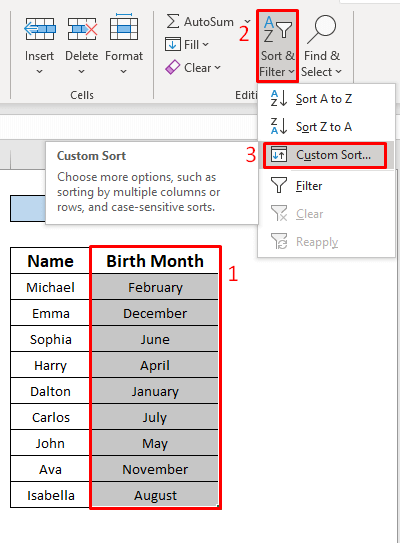
- Taigi, a Rūšiuoti Įspėjimas Atsidaro dialogo langas. Rūšiuoti Įspėjimas , eikite į,
Išskleisti pasirinkimą → Rūšiuoti
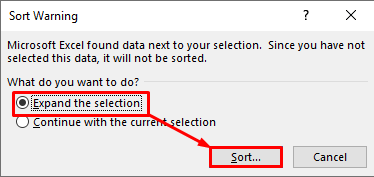
- Po to Rūšiuoti Prieš jus pasirodys langas. Šiame lange pasirinkite Stulpeliai, Rūšiuoti pagal Gimimo mėnuo , rūšiuoti pagal Ląstelių vertės , o tvarka yra Pasirinktinis sąrašas .
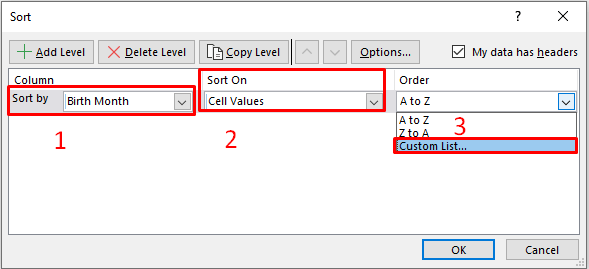
2 žingsnis:
- Dabar, a Pasirinktiniai sąrašai Atsidarys langas. Tada pasirinkite Sausis, vasaris, kovas, balandis iš Pasirinktiniai sąrašai langelį ir paspauskite GERAI.
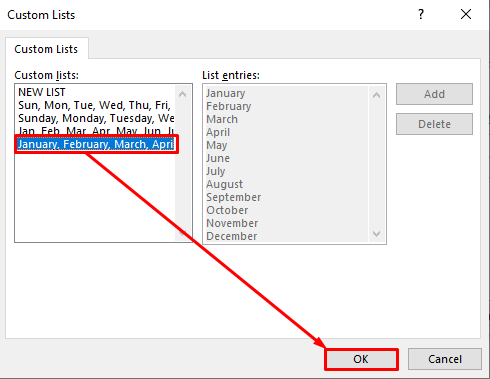
- Paspaudę ant GERAI langelį, grįžtate į Rūšiuoti langas, tame lange dar kartą paspauskite GERAI dėžutė.
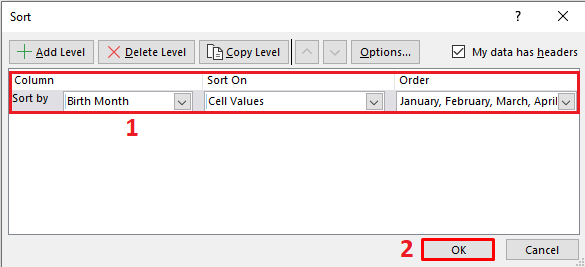
- Galiausiai galėsite gauti norimą išvestį iš Pasirinktinis rūšiavimas komanda.
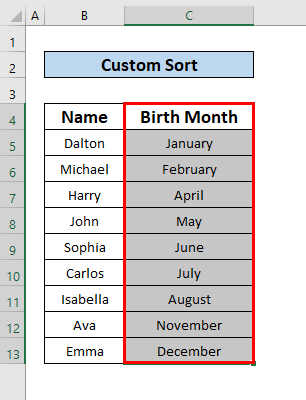
Skaityti daugiau: Kaip sukurti pasirinktinį rūšiavimą programoje "Excel" (tiek kuriant, tiek naudojant)
2. Pritaikykite funkciją MONTH, norėdami "Excel" programoje rūšiuoti pagal mėnesius
Iš mūsų duomenų rinkinio, Mes surūšiuosime duomenis pagal mėnesį. Tai galime padaryti naudodami funkcija "Mėnuo . Vadovaukitės toliau pateiktais nurodymais.
1 žingsnis:
- Pirmiausia pasirinkite langelį D5 ir įveskite MĖNESIO funkcija į "Formula Bar . MĖNESIO funkcija į "Formula Bar yra,
=MĖNESIS(C5) 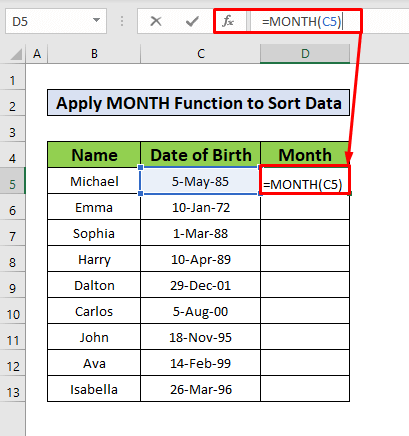
- Todėl paspauskite Įveskite ant jūsų klaviatūra ir galėsite gauti 5 kaip grąžinimas MĖNESIO funkcija.
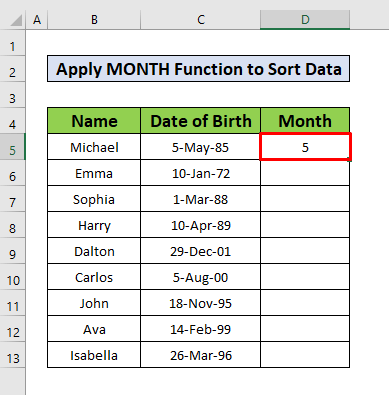
- Dabar padėkite žymeklis apie Apačioje dešinėje pusėje langelis D5 ir automatinio užpildymo ženklas Dabar vilkite automatinio užpildymo ženklas žemyn.
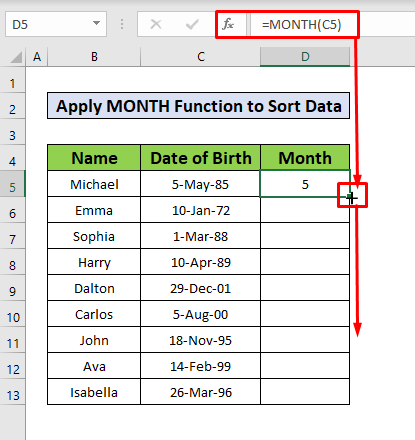
- Po to gausite išvestį MĖNESIO funkcija stulpelyje D.
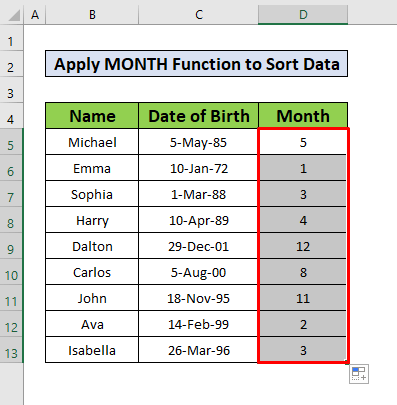
2 žingsnis:
- Dabar vėl pasirinkite ląsteles D4 į D13 ir iš jūsų Duomenų skirtukas , eikite į,
Duomenys → Rūšiuoti & amp; Filtruoti → Rūšiuoti

- Paspaudę ant Rūšiuoti meniu. Rūšiuoti prieš jus pasirodys langas. Rūšiuoti pasirinkite stulpelį, rūšiuoti pagal Mėnuo , rūšiuoti pagal Ląstelių vertės , ir užsakyti Nuo mažiausio iki didžiausio. Galiausiai paspauskite GERAI .
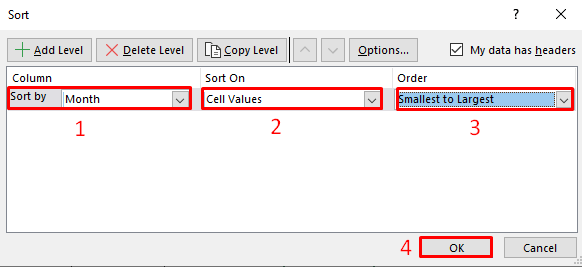
- Paspaudę ant GERAI galiausiai galėsite rūšiuoti duomenis pagal Mėnuo kuris pateiktas toliau pateiktoje ekrano kopijoje.
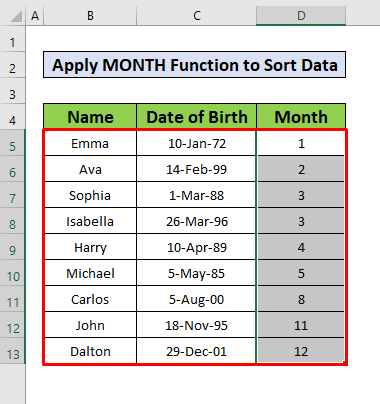
Skaityti daugiau: Kaip naudoti išplėstines rūšiavimo parinktis programoje "Excel
Panašūs skaitiniai:
- Kaip atšaukti rūšiavimą "Excel" programoje (3 metodai)
- Rūšiuoti "Excel" lapą pagal datą (8 metodai)
- VBA lentelės rūšiavimas "Excel" programoje (4 metodai)
- Kaip "Excel" programoje rūšiuoti IP adresą (6 metodai)
- Rūšiuoti mygtuko pridėjimas "Excel" programoje (7 metodai)
3. Atlikite funkciją SORTBY, norėdami "Excel" programoje rūšiuoti pagal mėnesius
Šiuo metodu išmoksime rūšiuoti pagal mėnesį naudodami funkcija SORTBY ... Naudojimas funkcija SORTBY rūšiuoti duomenis pagal mėnesius yra paprasčiausias būdas. Atlikime toliau nurodytus veiksmus ir sužinokime!
Žingsniai:
- Taikyti funkcija SORTBY mūsų duomenų rinkinyje pirmiausia pasirinkite langelį F5 .
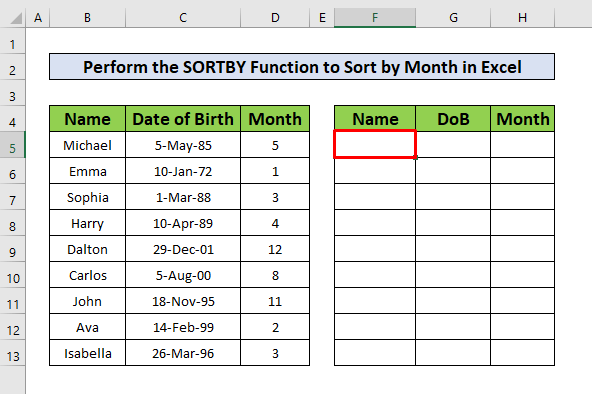
- Pasirinkę langelį F6, įveskite funkcija SORTBY formulės juostoje. funkcija SORTBY yra,
=SORTBY(B5:D13, MONTH(C5:C13)) 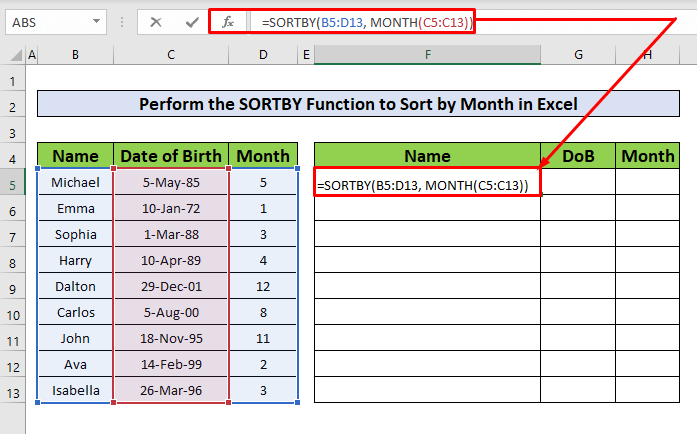
- Po to tiesiog paspauskite Įveskite ant jūsų klaviatūra ir gausite grąžą funkcija SORTBY.

Skaityti daugiau: Kaip naudoti rūšiavimo funkciją "Excel VBA" (8 tinkami pavyzdžiai)
4. Įterpkite TEXT funkciją, kad galėtumėte "Excel" programoje rūšiuoti pagal mėnesius
Galime taikyti funkcija TEXT rūšiuoti pagal mėnesį, o ne MĖNESIO funkcija . Atlikime toliau nurodytus veiksmus ir sužinokime!
1 žingsnis:
- Pasirenkame patogią ląstelę savo darbui. Tarkime, pasirenkame langelis D5 pirma.
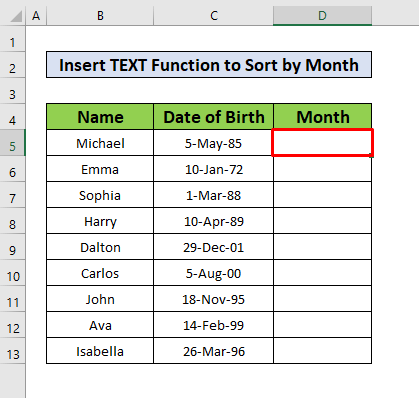
- Į "Formula Bar tipas funkcija TEXT . Funkcija TEXT į "Formula Bar yra,
=TEXT(C5, "MM") - Kur MM reiškia mėnesio komandą.
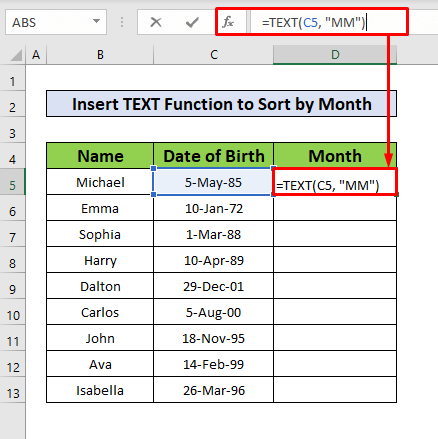
- Po to paspauskite Įveskite ant jūsų klaviatūra ir gausite 05 kaip grąžinimas funkcija TEXT.
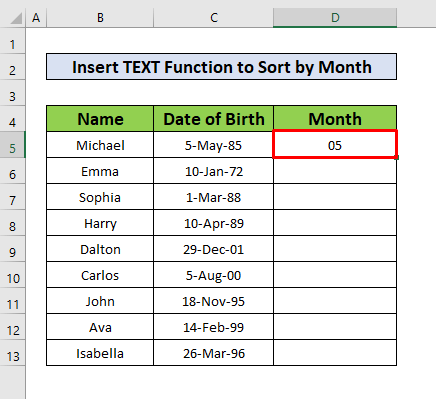
- Taigi, automatinis pildymas funkcija TEXT į visą D skiltis.
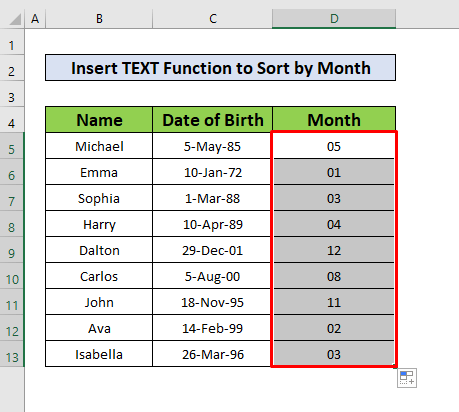
2 žingsnis:
- Dabar iš savo Pagrindinis skirtukas, eiti į,
Pagrindinis → Redagavimas → Rūšiuoti ir filtruoti → Rūšiuoti nuo A iki Z
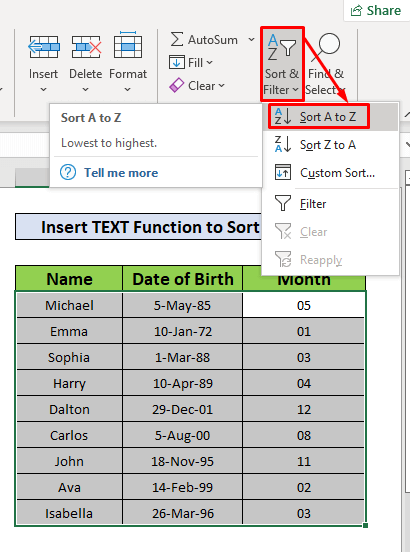
- Paspaudę ant Rūšiuoti nuo A iki Z parinktis, langas pavadinimu Rūšiuoti Įspėjimas pasirodo. Iš Rūšiuoti Įspėjimas dialogo lange pasirinkite Išplėskite pasirinkimą meniu ir galiausiai spustelėkite Rūšiuoti galimybė.
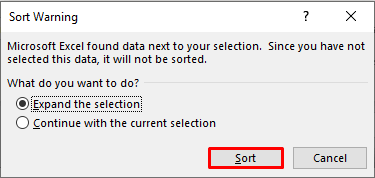
- Paspaudę ant Rūšiuoti parinktį, galėsite rūšiuoti mūsų duomenų rinkinį pagal mėnuo .
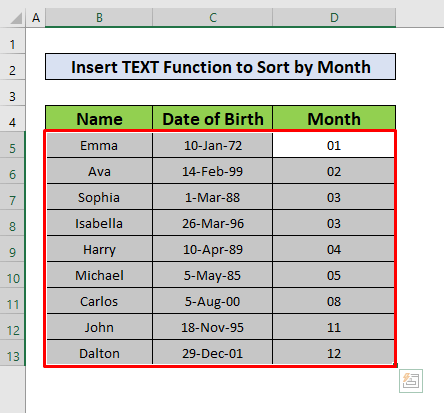
Susijęs turinys: Kaip naudoti "Excel" sparčiuosius klavišus duomenims rūšiuoti (7 paprasti būdai)
Dalykai, kuriuos reikia prisiminti
👉 Naudojant funkcija TEXT , klaida #NAME? atsiranda dėl neteisingo format_text .
Išvada
Tikiuosi, kad visi pirmiau paminėti tinkami rūšiavimo pagal mėnesius metodai paskatins jus taikyti juos savo "Excel" skaičiuokles, kad galėtumėte dirbti produktyviau. Maloniai kviečiame komentuoti, jei turite kokių nors klausimų ar užklausų.

